Soms kan een mawlare- of virusaanval de activiteiten van Edge verstoren
- Microsoft Edge-extensies zijn programma's die in de browser zijn geïnstalleerd om nieuwe prestatiefuncties toe te voegen.
- U kunt problemen ondervinden bij het verwijderen van extensies wanneer ze niet goed werken of niet nodig zijn.
- Overweeg om de Windows Firewall uit te schakelen en het uitbreidingspakket te verwijderen om de verwijdering uit Edge te vergemakkelijken.

Je verdient een betere browser! 350 miljoen mensen gebruiken Opera dagelijks, een volwaardige navigatie-ervaring die wordt geleverd met verschillende ingebouwde pakketten, verbeterd bronnenverbruik en een geweldig ontwerp.Dit is wat Opera kan doen:
- Eenvoudige migratie: gebruik de Opera-assistent om bestaande gegevens over te dragen, zoals bladwijzers, wachtwoorden, enz.
- Optimaliseer het gebruik van bronnen: uw RAM-geheugen wordt efficiënter gebruikt dan Chrome
- Verbeterde privacy: gratis en onbeperkt VPN geïntegreerd
- Geen advertenties: ingebouwde Ad Blocker versnelt het laden van pagina's en beschermt tegen datamining
- Oper downloaden
Microsoft Edge-extensies zijn programma's die in de browser zijn geïntegreerd om nieuwe functies en functies toe te voegen. Sommige van onze lezers klagen echter dat ze Edge-extensies niet kunnen verwijderen nadat ze hun interferentie met de prestaties van de browser hebben opgemerkt.
Daarom zullen we in deze handleiding de mogelijke manieren bieden om het probleem aan te pakken. U kunt ook bekijken wat u moet doen als Microsoft Edge crasht herhaaldelijk.
Waarom kan ik Edge-extensies niet verwijderen?
Veel factoren kunnen het verwijderen van extensies in de weg staan. Vaak kunt u de foutmelding krijgen: Verwijder de Edge-extensie die wordt beheerd door uw organisatie. Dit maakt verwijdering onmogelijk en soms zelfs beschikbaar nadat het is verwijderd.
Enkele factoren die hiervoor verantwoordelijk zijn, zijn:
- Malware en virussen – De prestaties van de Microsoft Edge-browser kunnen worden belemmerd door malware- en virusinfecties op uw pc. Dit veroorzaakt een browserstoring, waardoor de extensie ontoegankelijk of niet meer reageert.
- Problemen met Microsoft Edge-client - Sommige instellingen van de Edge-browser kunnen van invloed zijn op de functionaliteit en de interactie met de programma's die erop zijn geïnstalleerd. Het kan dus moeilijk zijn om extensies te verwijderen als de Edge-browser werkt niet correct.
Desalniettemin zullen we u door de onderstaande stappen leiden voor het verwijderen van Edge-extensies.
Hoe kan ik Edge-extensies verwijderen?
Voer de volgende snelle controles uit voordat u doorgaat met geavanceerde stappen voor probleemoplossing:
- Sluit elk geopend tabblad in de browser.
- Sluit de Edge-browser af en start deze opnieuw om te zien of u de extensie kunt verwijderen.
- Werk de Microsoft Edge-browser bij op uw pc.
Als u het probleem kunt oplossen, gaat u verder met de onderstaande oplossingen:
1. Schakel Windows Firewall uit
- druk op ramen + R sleutel om de te openen Loop dialoogvenster, typ controleen druk vervolgens op Binnenkomen om de te openen Controlepaneel.
- Selecteer de Windows Defender-firewall keuze.
- Klik op de Schakel Windows Defender Firewall in of uit keuze.

- Ga naar de Privé- en openbare netwerkinstellingenen klik vervolgens op de keuzerondjes voor Schakel Windows Defender Firewall uit (niet aanbevolen).

- Start uw pc opnieuw op.
Als u de Windows Defender Firewall uitschakelt, wordt elke storing die de Edge-browser veroorzaakt, opgelost en kunt u dit goedmaken.
Er zijn echter momenten dat dit proces niet effectief is. Check dus uit hoe Windows Defender uit te schakelen als u er problemen mee ondervindt.
2. Verwijderen via de Register-editor
- druk de ramen + R sleutel om de te openen Loop dialoogvenster, typ regediten druk op Binnenkomen om de te openen Register-editor.
- Kopieer het volgende pad en druk op Binnenkomen:
Computer\HKEY_LOCAL_MACHINE\SOFTWARE\Microsoft\Edge
- Markeer alle mappen in de directory en druk op de Verwijderen knop.

- Sluit de Register-editor, start uw pc opnieuw op en controleer of het probleem aanhoudt.
Met behulp van de Register-editor kunt u toegang krijgen tot gedetailleerde informatie over de Edge-extensies, deze gemakkelijk wijzigen en verwijderen.
Ondertussen, als uw Register-editor is beschadigd, vindt u het misschien moeilijk om een taak uit te voeren. Raadpleeg dus onze gids voor het oplossen van problemen.
- Google gaat achter Microsoft Copilot aan met behulp van Replit
- Speciale editie Xbox-remix: groenste controller op de markt?
- Hoe de zoekbalkafbeelding op Windows 11 te verwijderen
3. Edge-extensies verwijderen met PowerShell
- Klik met de linkermuisknop op de Begin knop, typ PowerShellen klik Als administrator uitvoeren.
- Selecteer Ja op de Gebruikersaccount controle snel.
- Typ de volgende opdracht op het nieuwe scherm en druk op Binnenkomen:
Get-AppxPackage * voer uw extensienaam in *
- Voer de volgende opdracht in en druk op Binnenkomen om de extensie te verwijderen:
Get-AppxPackage *voer uw extensienaam in* | Verwijder-AppxPackage
- Start uw pc opnieuw op en controleer of u Microsoft Edge kunt verwijderen.
Als u PowerShell gebruikt om Edge-extensies te verwijderen, wordt alles met betrekking tot de extensie opgeschoond. Lees onze gedetailleerde gids over Power shell geeft niet de volledige uitvoer weer op Windows 11.
4. Verwijder browserextensies
- Start de Microsoft Rand browser, klik op de drie puntjes in de rechterbovenhoek en klik op Extensies.

- Maak een keuze uit de lijst met extensies en klik op Extensies beheren.

- Schakel de verlenging om het uit te schakelen en controleer of de fout zich blijft voordoen.
- Herhaal dit proces voor alle extensies om de extensies te vinden die de fout veroorzaken.
- Selecteer Verwijderen om de extensies te verwijderen die de fout veroorzaken.

Oplossingen 1-3 helpen de functionaliteit van verwijderingsprogramma's voor Edge-extensies. U kunt onze artikelen verder verkennen door te lezen over onze aanbevolen beste Microsoft Edge-browserextensies voor een betere browse-ervaring.
Daarnaast kunt u ons artikel bekijken over manieren om problemen met de Microsoft Edge-browser op te lossen op uw pc.
Voor verdere vragen en suggesties kunt u deze in de opmerkingen hieronder plaatsen.
Nog steeds problemen? Repareer ze met deze tool:
GESPONSORD
Als de bovenstaande adviezen uw probleem niet hebben opgelost, kan uw pc diepere Windows-problemen ondervinden. Wij adviseren het downloaden van deze pc-reparatietool (beoordeeld als Geweldig op TrustPilot.com) om ze gemakkelijk aan te pakken. Na de installatie klikt u eenvoudig op de Start scan knop en druk vervolgens op Alles herstellen.
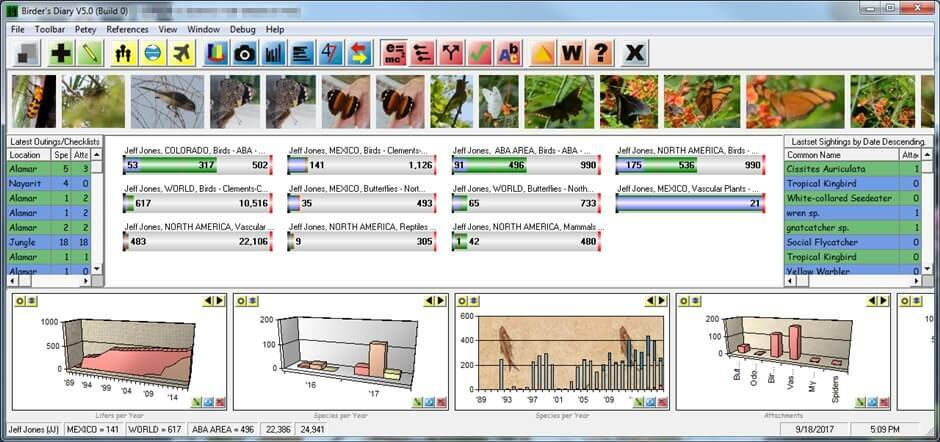
![Dus beheben Sie das Twitch-Buffering-Problem [Chrome, Firefox]](/f/934d6a39b8c8db9e516b398437cd48dc.jpg?width=300&height=460)
